Dispositivo Android lento? Verifique aqui para acelerar o telefone
“Meu telefone está lento e trava” é uma reclamação comum dos usuários do Android. Muitas pessoas sentem que seus dispositivos Android ficam mais lentos com o tempo e não funcionam na velocidade ideal. Esta afirmação é parcialmente verdadeira, pois um dispositivo não desacelera sozinho. A velocidade de um dispositivo Android é determinada por vários fatores que causam uma alteração no seu funcionamento e funcionamento normal.
Se você acha que meu telefone está lento e trava ou está confuso sobre por que meu telefone está atrasado, observe que os dispositivos que ficam lentos devido ao uso constante não são um mito. Na verdade, acontece de renderizar seu dispositivo Android para não funcionar tão rápido quanto costumava.
Continue lendo para encontrar respostas para todas as suas dúvidas, como ‘Por que meu telefone está lento e trava?’
Parte 1: Por que os dispositivos Android ficam mais lentos com o tempo?
Em um dia e época em que a tecnologia está em alta, é óbvio que a usamos com frequência e por horas prolongadas para satisfazer todas as nossas necessidades do dia-a-dia. Esse uso torna nossos dispositivos mais lentos.
Aqui estão alguns dos possíveis motivos que respondem às suas perguntas, como por que meu telefone está atrasado quando você reclama que meu telefone está lento e trava.
- A primeira razão possível são os aplicativos pesados, tanto comprados quanto integrados, que executam suas operações em segundo plano para buscar dados, notificações e atualizações mais recentes, tornando um telefone Android lento.
- Outro motivo pode ser o Cache corrompido ou entupido, que é um local para armazenar dados do aplicativo e outros conteúdos.
- Além disso, seu dispositivo Android vem com uma quantidade fixa de capacidade de armazenamento interno, como 8 GB, 16 GB e assim por diante, que se esgota devido a aplicativos pesados, músicas, fotos, vídeos, documentos, notas, memorandos e outros dados, aumentando a pressão sobre o software Android.
- O suporte sólido para TRIM é obrigatório, ou seja, uma unidade sólida ou suporte para TRIM garante que seu dispositivo permaneça saudável e funcione sem problemas. Dispositivos mais novos não precisam se preocupar com isso, mas o Android 4.2 e antes que os proprietários de dispositivos precisem atualizar para um dispositivo que suporte automaticamente o TRIM.
- Além disso, se você substituiu a ROM do seu dispositivo por uma nova, esteja preparado para enfrentar algumas falhas, pois todas as versões personalizadas da ROM original não podem igualar seu desempenho, tornando um telefone Android lento e você sente que meu telefone está lento e congela.
- O superaquecimento e o desgaste também podem ser considerados como possíveis razões para a desaceleração do dispositivo. Se o seu dispositivo for muito antigo, a desaceleração é normal. O desgaste devido ao uso prolongado durante um período de tempo retarda todos os tipos de máquinas à medida que seus componentes se deterioram e se desgastam. Em tal situação, não se pergunte por que meu telefone está atrasado, pois isso é basicamente uma maneira do seu dispositivo dizer que ele viveu sua vida e precisa ser substituído.
Parte 2: 6 dicas para acelerar dispositivos Android.
Aqui estão 6 dicas para ajudá-lo a acelerar seu dispositivo Android mais uma vez.
1. Limpe o cache no telefone Android
Limpar o Cache é sempre aconselhável, pois limpa seu dispositivo e cria espaço para armazenamento. Siga os passos abaixo para limpar o cache no telefone Android:
1. Visite ‘Configurações’ no seu telefone Android e encontre ‘Armazenamento’
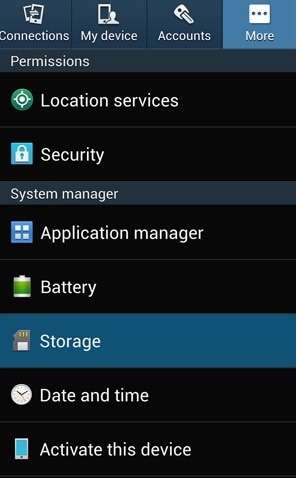
2. Agora toque em “Dados em cache”. Clique em “OK” para limpar todo o cache indesejado do seu dispositivo, conforme mostrado acima.
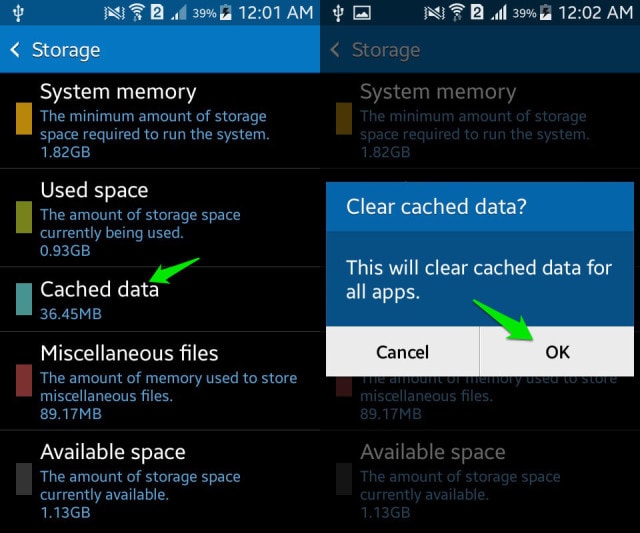
2. Desinstale aplicativos indesejados e pesados
Aplicativos pesados ocupam a maior parte do espaço do seu dispositivo, sobrecarregando-o. Temos a tendência de sobrecarregar desnecessariamente nossos dispositivos com aplicativos que acabamos não usando. Certifique-se de excluir todos os aplicativos indesejados para criar espaço de armazenamento. Para fazer isso:
1. Acesse “Configurações” e procure por “Gerenciador de aplicativos” ou “Aplicativos”.
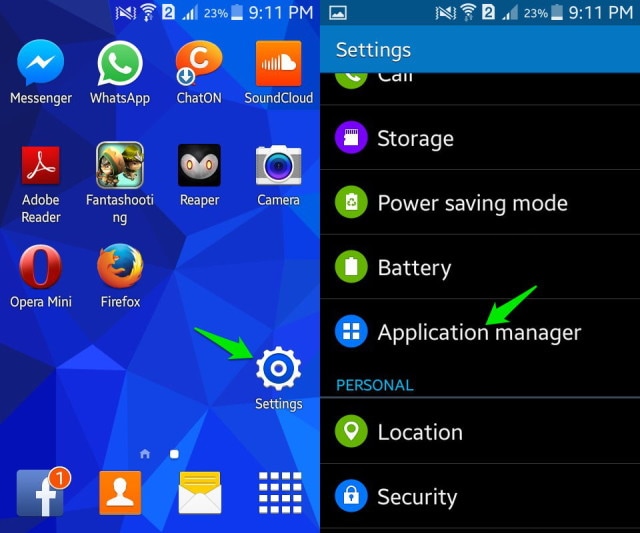
2. Selecione o aplicativo que deseja desinstalar. Nas opções que aparecem antes de você, clique em “Desinstalar” para excluir o aplicativo do seu dispositivo.
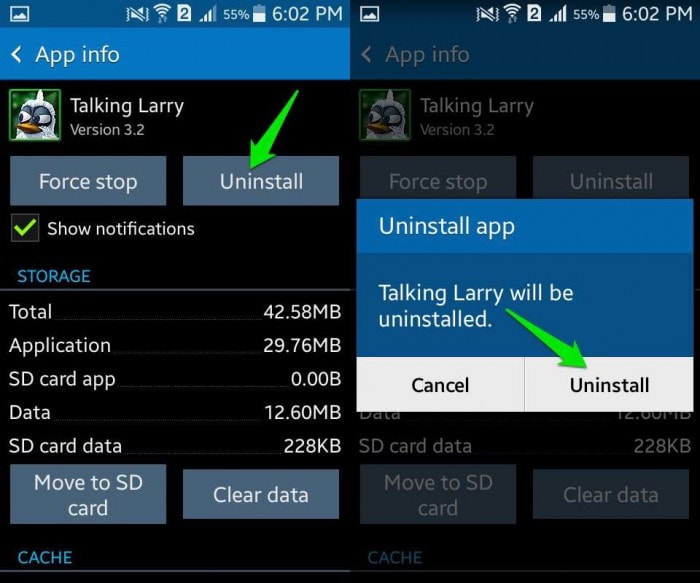
Você também pode desinstalar um aplicativo pesado diretamente da tela inicial (possível apenas em determinados dispositivos) ou da Google Play Store.
3. Excluir Bloatware no Android
A exclusão de bloatware é semelhante à exclusão de aplicativos indesejados e pesados do seu dispositivo, a única diferença é que o bloatware inclui aplicativos que foram pré-instalados no seu dispositivo. Esses aplicativos podem ser excluídos seguindo as etapas mencionadas acima para excluir aplicativos indesejados e pesados.
4. Desative widgets indesejados
Os widgets consomem muito poder de processamento e fazem com que a bateria descarregue mais rapidamente. Eles são os culpados pelo seu Android ficar lento também. Para desativar widgets indesejados:
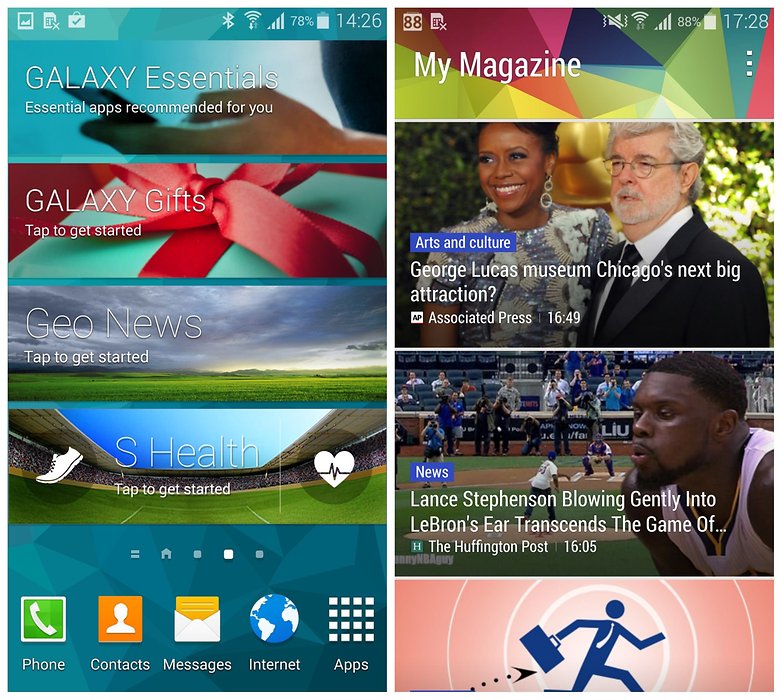
1. Pressione e segure o Widget.
2. Agora arraste-o para o ícone “X” ou “Remover” para excluí-lo.
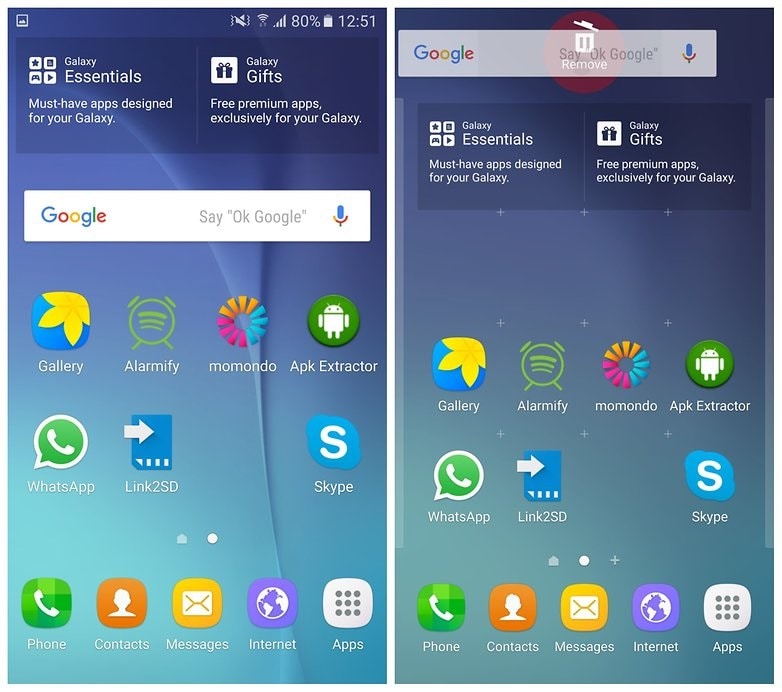
5. Gerencie animações no telefone Android
Animações e efeitos especiais podem ser desativados facilmente. Para se livrar do efeito que você vê na tela ao deslizar para desbloqueá-lo, pode ser desativado visitando “Configurações” e selecione “Bloquear tela”. Agora selecione “Desbloquear Efeito” e na opção, toque em “Nenhum”.
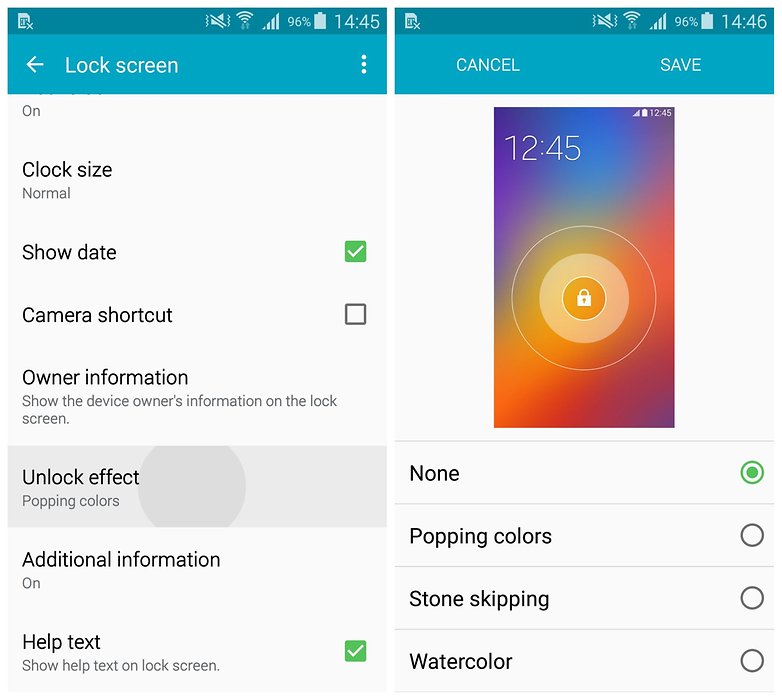
Para desativar outros efeitos na tela principal, toque na tela por um tempo. Agora selecione “Configurações de tela” e entre as opções disponíveis, marque “Nenhum”.
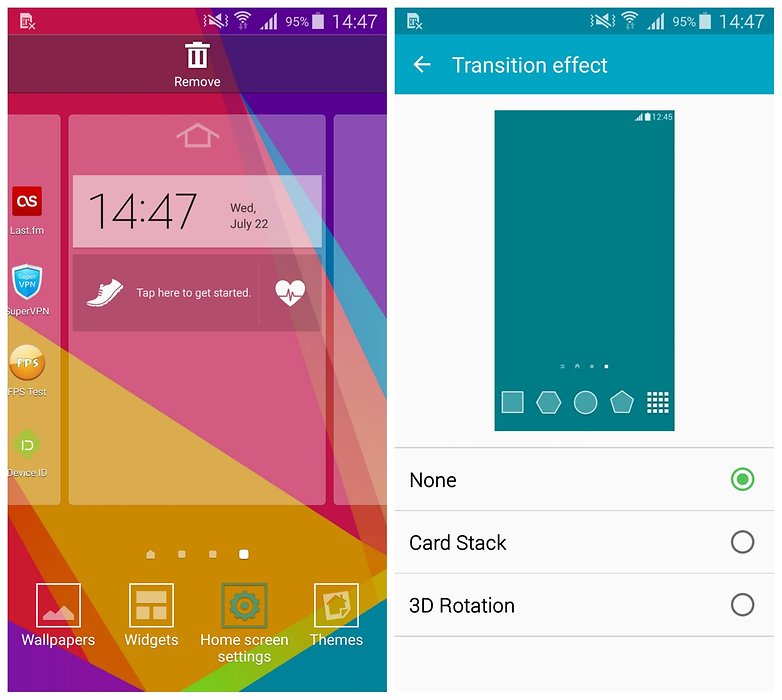
Este método aumenta os coletores de velocidade do seu dispositivo e o torna como novo.
6. Reinicializa seu dispositivo de fábrica.
Lembre-se de fazer um backup de todos os seus dados e conteúdos na nuvem ou em um dispositivo de memória externo, como um pen drive, antes de adotar esse método, pois assim que você realizar uma redefinição de fábrica em seu dispositivo, todas as mídias, conteúdos, dados e outros os arquivos são apagados, incluindo as configurações do seu dispositivo.
1. Visite “Configurações” clicando no ícone de configurações conforme mostrado abaixo.
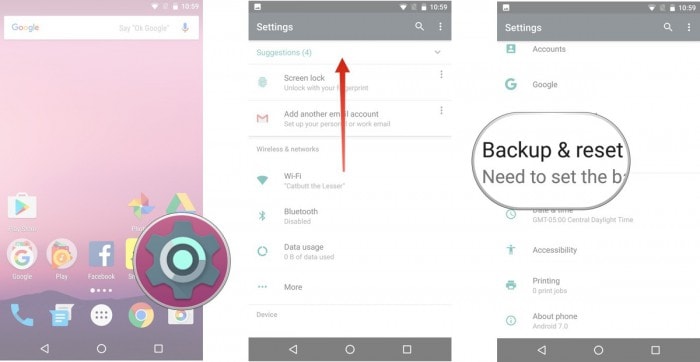
2. Agora selecione “Backup and Reset” e siga em frente.
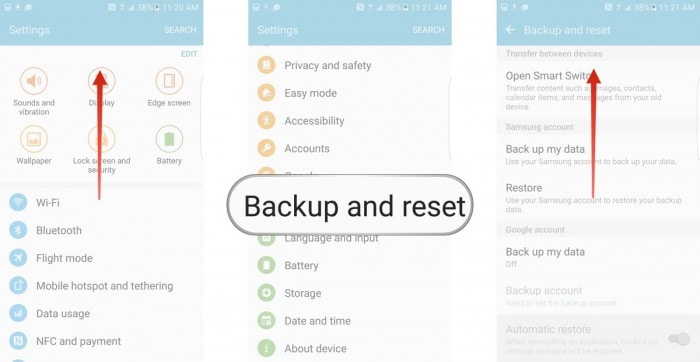
3. Nesta etapa, selecione “Factory data reset” e depois “Reset Device”. Por fim, toque em “APAGAR TUDO”, conforme mostrado abaixo, para redefinir o dispositivo de fábrica.
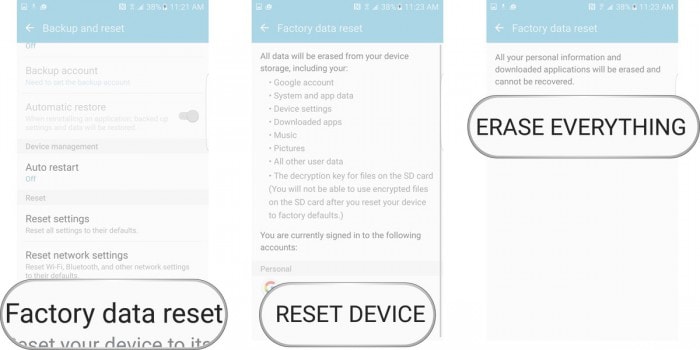
Observação: quando o processo de redefinição de fábrica estiver concluído, seu dispositivo será reiniciado automaticamente e você terá que configurá-lo novamente.
Encontramos muitas pessoas se perguntando por que meu telefone está atrasado e procurando soluções para acelerá-lo novamente. As dicas e truques mencionados acima são para ajudá-lo a recuperar a velocidade do seu dispositivo e pontos a serem lembrados para evitar que ele fique lento no futuro.
Observe que pequenas alterações na velocidade ao longo do tempo e devido ao uso regular são normais. Um novo dispositivo definitivamente funcionará mais rápido e com mais eficiência. No entanto, você pode seguir as dicas dadas acima para resolver qualquer problema que possa existir em seu dispositivo, tornando um telefone Android lento para melhorar seu desempenho.
Artigos Mais Recentes